реклама
Google Reader е още една причина да обичаме Google: той е безплатен, предлага неограничени функции и е много гъвкав. Той също така разполага с много мощна платформа за търсене, която улеснява проучването на архивите ви за емисии. Разчитам на Google Reader да наблюдава всички мои абонаменти за блог, да проследя онлайн репутацията ми, да съхранявам личните ми актуализации в Twitter, както и архивите за търсене в Twitter и други.
Използвайки Google Reader ежедневно, може да имате десетки (или може би дори стотици) емисии в списъка си - и разглеждането през тях всеки ден или седмично може да отнеме много време. Тази публикация има за цел да ускори тази процедура, което, надяваме се, ще увеличи вашата производителност и ще ви позволи да прекарате повече време всъщност за четене.
1. Вградени клавишни комбинации
Google Reader подпори доста клавишни комбинации, които правят сърфирането през ежедневните ви емисии наистина бързо и приятно. Клавишните комбинации спестяват време, като ви помагат бързо да проучите списъка си за четене, без да местите ръка напред и назад между клавиатурата и мишката.
Що се отнася до клавишните комбинации на Google Reader, вероятно има твърде много от тях, за да може някой да намери своя път около тях. Съставих най-полезните клавишни комбинации на Reader, за които знам, в една удобна таблица, която, надяваме се, ще улесни запаметяването им:
| Тип на действието | Клавишна комбинация | действие |
| Търсене | / | Добавете фокус към полето за търсене (за да започнете да пишете заявката за търсене) |
| Раздел | Активирайте филтъра за емисии за търсене | |
| Стрелките надолу / нагоре | Изберете типа или папката на емисията, за да ограничите търсенето | |
| Въведете | Започнете да търсите | |
| Разгледайте елементите на емисията | к | Изберете най-горния елемент в списъка |
| j / k | Отидете на следващия / предишния елемент в списъка | |
| Въведете | Върнете се към списъка | |
| V | Отидете на действителната страница (извън Google Reader) | |
| g t | Отидете на етикет | |
| g u | Отидете на абонамента | |
| g s | Отидете на елементи със звезда | |
| ж а | Отворете изгледа „Всички елементи“ | |
| g SHIFT + t | Отидете в изгледа „Тенденции“ | |
| g d | Покажете страницата с препоръки или страницата за преглед, ако няма препоръки | |
| с | Звезден елемент | |
| Променете интерфейса | 1 / 2 | Редувайте изгледа с разгънат / списък (съответно) |
| ф | Превключване на лявата странична лента | |
| е | Превключване на режим на цял екран |
2. Действия с мишката
Ако предпочитате да използвате мишката си над клавиатурата, ето един чудесен начин да презаредите Google Reader с допълнителни действия на мишката. Google Reader - Прочетете от мишката: Този потребителски скрипт вече беше споменат при нашето обръщане към най-добрите инструменти за Google Reader.
Скриптът добавя възможността да разглеждате елементи в емисия с помощта на мишката:
- Левият бутон на мишката преминава към следващия елемент от емисията;
- Десният бутон на мишката преминава към предишния елемент в емисията.
Можете да превключвате само режим на мишката с помощта на бутона в долната част на екрана (или CTRL + z клавишна комбинация):

Освен това можете да изберете действието за средния бутон на мишката:
- Отваряне на елементи в раздели;
- Споделяне на артикул;
- Начален артикул;
- Добавяне на маркер:
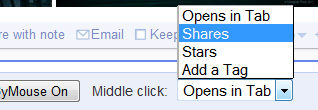
Какви трикове използвате, за да разглеждате емисиите на Google Reader? Мислите ли, че изброените по-горе съвети могат да бъдат от помощ? Моля, споделете мислите си в коментарите!
Ан Смари е SEO консултант в seosmarty.com, блогър за интернет маркетинг и активен потребител на социални медии. Моля, следвайте Ан в Twitter като seosmarty